Correction: Logitech Pebble M350 ne se connecte pas à Macbook/macOS
Miscellanea / / July 31, 2022
Il n'y a rien de mal avec le Logitech Souris Pebble M350, mais elle n'est pas idéale pour un usage quotidien. En raison de son profil bas et de son petit facteur de forme, il peut facilement être glissé dans un sac d'ordinateur portable, mais il n'est pas particulièrement confortable à utiliser pendant de longues périodes. Utilisant son récepteur USB ou Bluetooth, cette souris sans fil est très simple. Cependant, vous ne pouvez pas personnaliser son capteur en fonction de vos préférences, ses performances sont donc, au mieux, médiocres.
Malgré tout cela, parfois Logitech Pebble M350 ne se connecte pas à Macbook/macOS. Oui, il existe de nombreux rapports concernant ce problème. Eh bien, c'est pourquoi nous sommes avec cet article; ici, nous vous dirons comment réparer si le Logitech Pebble M350 ne se connecte pas à Macbook/macOS. Par conséquent, commençons par le guide :
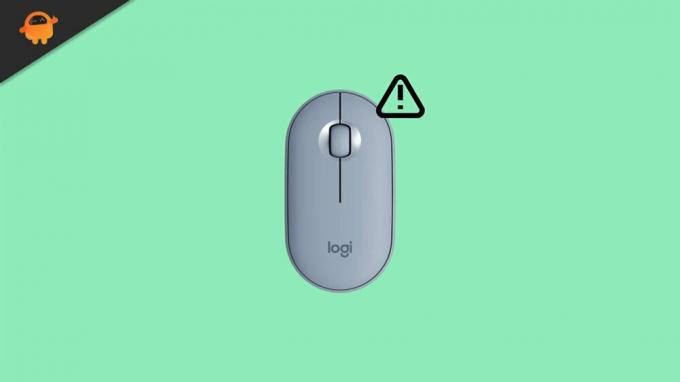
Contenu des pages
-
Comment réparer Logitech Pebble M350 ne se connecte pas à Macbook/macOS
- Correctif 1: reconnectez votre souris
- Correctif 2: Redémarrez votre appareil
- Correctif 3: Mettre à jour macOS
- Correctif 5: Vérifiez les dommages
- Correctif 6: Redémarrez votre souris
- Correctif 7: endommager les batteries
- Correctif 8: Aucun autre appareil n'est connecté
- Correctif 9: mettre à jour le logiciel Logitech Unifying
- Correctif 10: Atteindre le service d'assistance de Logitech
Comment réparer Logitech Pebble M350 ne se connecte pas à Macbook/macOS
Vous pouvez résoudre le problème de connexion du Logitech Pebble M350 au Macbook/macOS en utilisant les méthodes décrites plus loin dans ce guide. Alors, ne vous inquiétez pas et lisez le guide jusqu'à la fin. Par conséquent, commençons :
Correctif 1: reconnectez votre souris
Votre souris peut avoir un problème technique si elle ne se connecte pas à Macbook/macOS. Je vous recommande de reconnecter votre souris dans ce cas.
Le problème de non connexion a été signalé comme étant résolu par de nombreux utilisateurs après avoir connecté leur souris. Si vous n'êtes pas habitué à le faire, ces étapes peuvent vous aider :
Annonces
- Tout d'abord, allumez votre Logitech Pebble M350.
- Cliquez ensuite sur Connecter sur le canal auquel vous souhaitez vous connecter.
- C'est ça. Essayez à nouveau pour voir si la souris commence à se connecter ou non.
Correctif 2: Redémarrez votre appareil
Vous pouvez simplement éteindre votre appareil, puis le rallumer. L'appareil sera redémarré après avoir effectué ces étapes. Eh bien, il est possible que votre souris ne soit pas la cause de ce problème dans ce cas, mais plutôt un fichier de cache indésirable qui se trouve sur votre appareil.
La seule façon de résoudre ce problème est de supprimer ces fichiers de cache. Il n'y a rien de compliqué à ce sujet. L'utilisation de la souris sans fil Logitech Pebble M350 ne nécessite qu'un redémarrage de l'ensemble de votre système informatique avant de vous reconnecter. Il apparaîtra maintenant que le problème a été résolu.
Correctif 3: Mettre à jour macOS
Il est possible qu'après une mise à jour de votre Macbook OS, celui-ci fonctionne mieux. Cependant, il est conseillé d'être prudent lors de l'installation de mises à jour sur un système lent ou sur un ancien matériel.
Je garderai cela pour un autre jour dans un autre article. Ainsi, la mise à jour de votre système d'exploitation devient plus cruciale lorsque vous disposez d'un ordinateur puissant. Cependant, malheureusement, il existe fréquemment une compatibilité et des modifications mineures associées à ces mises à jour, et si nous ne les remarquons pas, nous rencontrerons ce problème.
Annonces
Correctif 5: Vérifiez les dommages
Faire tomber votre souris Logitech Pebble M350 précédemment pourrait endommager les mécanismes internes et entraîner un dysfonctionnement.
Pour vous assurer que votre souris n'est pas endommagée, vous devez inspecter soigneusement son corps pour tout dommage extérieur. Néanmoins, si vous en trouvez, contactez immédiatement le centre de service le plus proche.
Correctif 6: Redémarrez votre souris
Assurez-vous de redémarrer votre souris Logitech Pebble M350 si vous continuez à avoir des problèmes pour la connecter à votre Macbook/macOS. Néanmoins, les piles doivent être retirées de votre souris et la souris doit être éteinte. Ensuite, insérez les piles et attendez un peu. Maintenant, vous constaterez qu'il fonctionne à nouveau correctement.
Annonces
Correctif 7: endommager les batteries
Selon la fréquence d'utilisation de vos périphériques, leurs batteries durent généralement six mois, mais parfois seulement trois mois. Il est donc possible que les piles de votre souris aient besoin d'être remplacées.
Afin de voir si le problème a été résolu ou non, vous devez d'abord charger votre souris sans fil Logitech Pebble M350. Les batteries Pebble M350 peuvent être endommagées si elles ne sont pas chargées correctement.
Si cela se produit, vous devrez les remplacer avant de vérifier. Il a été signalé que les utilisateurs avaient automatiquement résolu le problème de non connexion au Macbook/macOS en remplaçant les piles.
Correctif 8: Aucun autre appareil n'est connecté
Si votre PC est connecté à un autre périphérique Bluetooth, il se peut qu'il ne détecte pas votre souris sans fil Logitech Pebble M350. Le Pebble M350 doit donc être connecté en premier après que l'autre appareil ait été déconnecté.
Correctif 9: mettre à jour le logiciel Logitech Unifying
Si vous ne savez pas si votre appareil est mis à jour avec le logiciel Logitech Options, accédez au site Web officiel de Logitech et recherchez-le.
Publicité
Vous devez vous assurer que la version de l'application que vous utilisez sur votre appareil correspond à celle disponible sur le site Web de l'entreprise. Tout d'abord, vous devez désinstaller l'ancienne version du logiciel. Après cela, procédez à la procédure d'installation normale.
Correctif 10: Atteindre le service d'assistance de Logitech
Vous devez rechercher une assistance peer-to-peer dans la communauté Logitech si vous rencontrez toujours des erreurs Macbook/macOS qui ne se connectent pas. En ce qui concerne le support client, vous pouvez nous contacter lors de la première configuration de votre système via des appels téléphoniques ou des e-mails gratuits.
Si vous les utilisez pour émettre votre ticket de plainte, ils vous répondront dans les sept jours suivant sa réception. Par conséquent, une fois que vous avez soumis votre demande, vous n'avez qu'à attendre patiemment la réponse.
Voilà donc comment résoudre le problème Logitech Pebble M350 qui ne se connecte pas au problème Macbook/macOS. Nous espérons que vous trouverez ce guide utile. Cependant, pour tout doute ou question, commentez ci-dessous et faites-le nous savoir.



